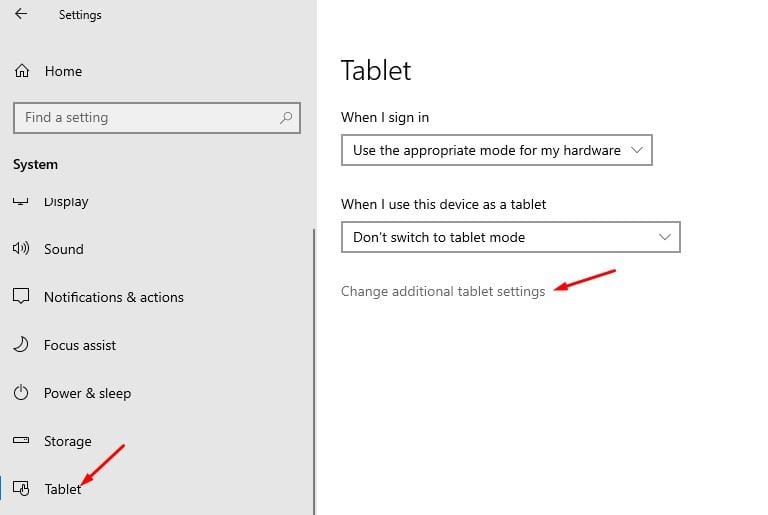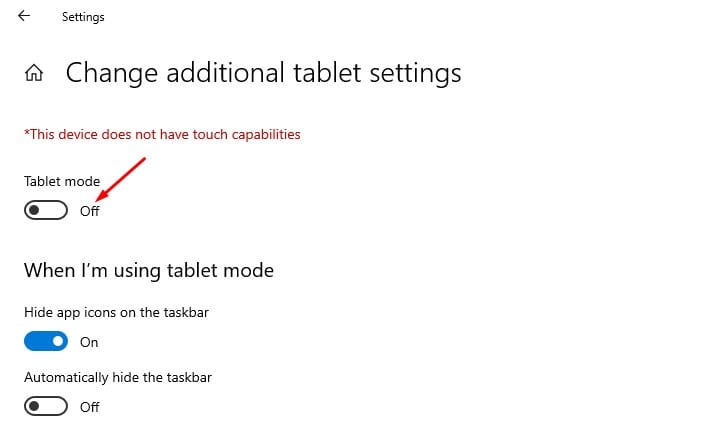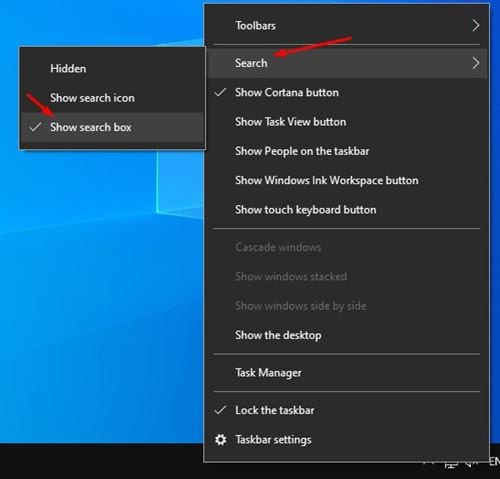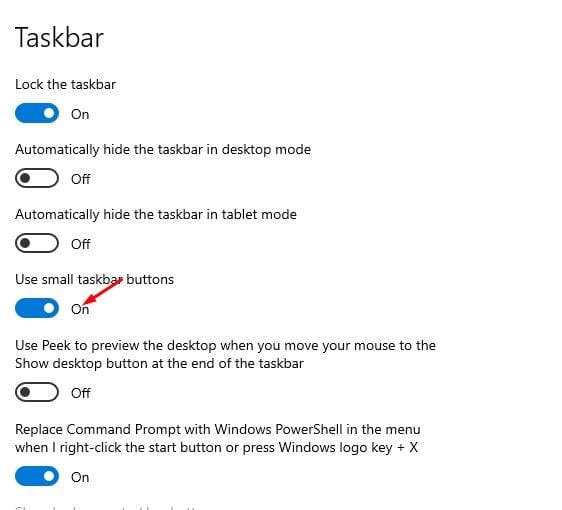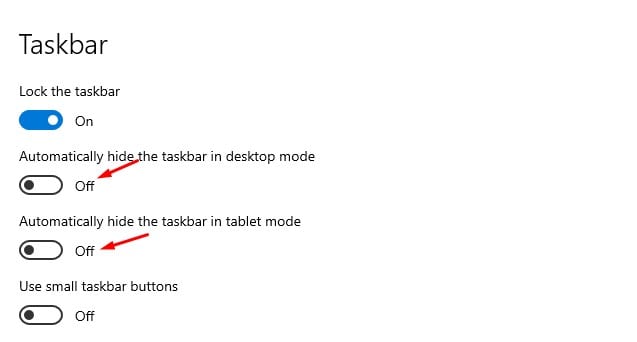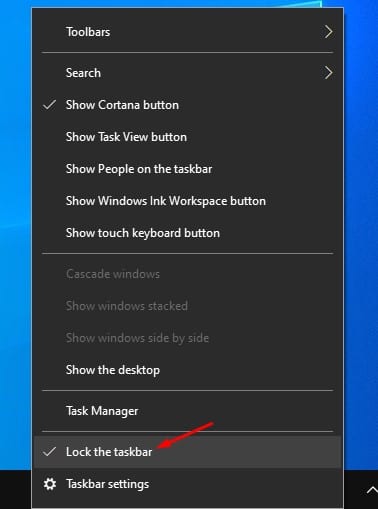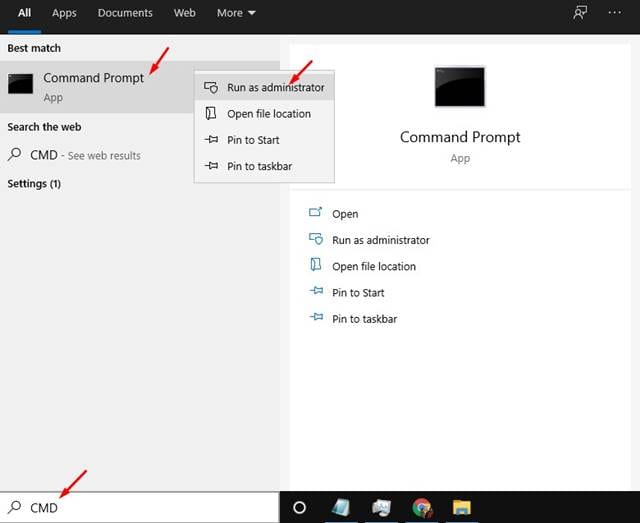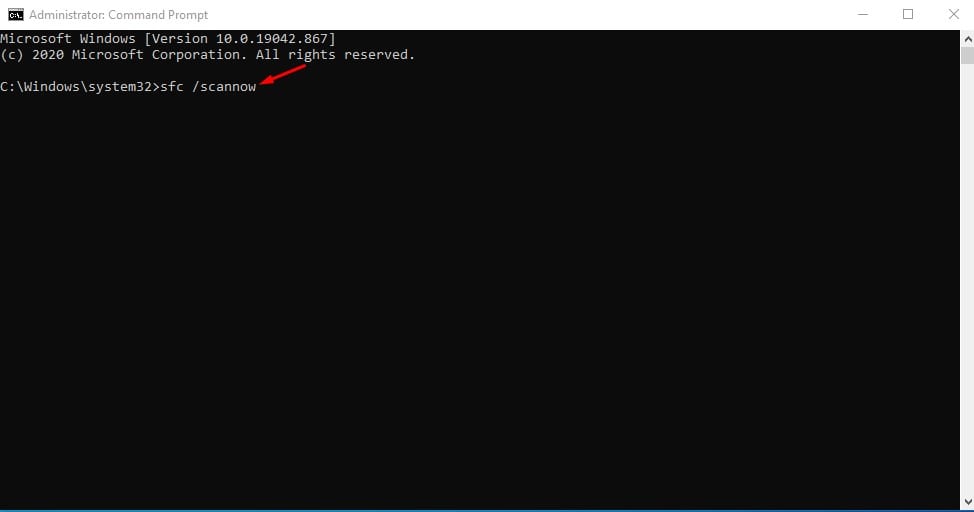Windows 10 memang sistem operasi desktop hebat yang memberi daya pada jutaan laptop dan komputer desktop. Windows 10 menawarkan lebih banyak fitur keamanan, fitur privasi, dan opsi penyesuaian daripada sistem operasi desktop lainnya. Satu-satunya kelemahan Windows 10 adalah pembaruan sistem yang jarang.
Yah, pembaruan Windows 10 bagus, tetapi sering merusak banyak hal untuk pengguna desktop. Setelah menginstal pembaruan Windows 10 baru, pengguna sering menghadapi masalah seperti gangguan, kesalahan, sistem macet, kesalahan BSOD, dan banyak lagi. Yang terburuk adalah beberapa fitur inti menghilang setelah pembaruan yang bermasalah, sehingga sulit untuk mendapatkan hasil maksimal dari PC Windows Anda.
Jika Anda baru saja menginstal pembaruan baru dan tidak dapat menemukan fitur tertentu, Anda telah mendarat di halaman web yang tepat. Artikel ini akan membagikan beberapa cara terbaik untuk mendapatkan kembali fitur UI Windows 10 yang hilang.
Langkah-langkah untuk Mengembalikan Fitur yang Hilang di PC Windows 10
Perhatikan bahwa metode ini tidak akan menambahkan fitur yang secara resmi dihapus oleh Microsoft. Itu hanya akan menambahkan yang tersembunyi di bawah UI baru. Jadi, mari kita periksa.
1. Pulihkan Menu Mulai
Jika Anda tidak dapat menemukan Start Menu, Anda mungkin mengaktifkan Mode Tablet. Beberapa pembaruan Windows 10 mengaktifkan mode tablet secara default. Menonaktifkan mode tablet pada laptop Windows 10 adalah proses yang mudah. Klik ikon media Dan nonaktifkan fitur Modus tablet .
Namun, jika Anda tidak menggunakan laptop, Anda perlu mengklik tombol Start dan pilih Settings. Di bawah Pengaturan, buka Sistem>Tablet>Ubah pengaturan tablet tambahan . Di halaman berikutnya, matikan opsi Modus tablet .
2. Pulihkan Bilah Pencarian Windows
Jika Anda tidak dapat menemukan bilah pencarian bahkan setelah menonaktifkan mode tablet, maka Anda harus mengikuti metode ini. Klik kanan pada ruang kosong dan pilih Cari > Tampilkan kotak pencarian pada bilah tugas.
Jika bilah pencarian Windows masih tidak muncul, klik kanan pada bilah tugas dan pilih Pengaturan bilah tugas . di dalam Pengaturan bilah tugas Aktifkan opsi " Gunakan tombol bilah tugas yang lebih kecil” . Setelah selesai, Anda akan melihat bilah pencarian Windows di bilah tugas.
3. Pulihkan bilah tugas yang hilang
Jika Anda tidak dapat menemukan bilah tugas, pastikan bilah tugas tidak disembunyikan. Pembaruan Windows 10 mungkin telah mengaktifkan fitur Sembunyikan Otomatis pada bilah tugas. Jadi, sebelum membuat perubahan lain, arahkan penunjuk mouse Anda ke bagian bawah layar. Jika bilah tugas muncul, klik kanan pada bilah tugas dan pilih "Pengaturan Bilah Tugas". Di pengaturan bilah tugas, nonaktifkan opsi “Secara otomatis menyembunyikan bilah tugas dalam mode desktop” .
Anda juga dapat mengklik kanan pada bilah tugas dan memilih opsi "mengunci bilah tugas" . Ini akan mengunci bilah tugas selamanya. Jika Anda masih tidak dapat menemukan bilah tugas, mulai ulang komputer Anda.
4. Pulihkan ikon bilah tugas yang hilang
Jika Anda entah bagaimana berhasil mengaktifkan bilah tugas yang hilang, masalah lain yang mungkin Anda temui adalah ikon bilah tugas yang hilang. Ya, jika Anda tidak dapat menemukan volume, jam, dan ikon jaringan di bilah tugas, Anda dapat menyalahkan semuanya pada pembaruan Windows 10 Anda.
Namun, memperbaiki ikon bilah tugas yang hilang sangat sederhana. Klik kanan pada bilah tugas dan pilih "Pengaturan Bilah Tugas". Pada halaman pengaturan bilah tugas, gulir ke bawah dan temukan bagian "Area pemberitahuan". Selanjutnya, ketuk Tentukan ikon mana yang muncul di bilah tugas dan nyalakan ikon yang ingin Anda lihat di bilah tugas.
5. Kembalikan Recycle Bin / PC Ini
Nah, jika opsi Recycle Bin atau File Explorer juga hilang dari komputer Anda, Anda tidak akan dapat menarik dan melepas ikon sistem ini di desktop Anda. Ada cara lain untuk memulihkan Recycle Bin yang hilang atau ikon sistem lainnya di Windows 10.
Pertama-tama, pergilah ke Mulai > Pengaturan > Personalisasi . Setelah itu, pilih Atribut Kemudian di panel kanan, pilih Pengaturan ikon desktop . Sekarang, mulailah memilih ikon yang ingin Anda tampilkan di desktop Anda.
Anda dapat mengaktifkan "Komputer" dan "Tempat Sampah" dari pengaturan ikon desktop.
6. Pulihkan Panel Kontrol
Nah, jika Anda menggunakan versi terbaru dari Microsoft Windows 10, kemungkinan Anda tidak dapat menemukan Control Panel. Panel Kontrol masih ada di versi terbaru Windows 10, tetapi tetap tersembunyi di bawah Pengaturan.
Di Mekano Tech, kami telah membagikan panduan terperinci tentang cara membuka Control Panel yang hilang di Windows 10. Kami telah menyebutkan enam cara berbeda untuk membuka Control Panel. Jadi ,
7. Jalankan utilitas Pemeriksa Berkas Sistem
Semua metode di atas mungkin gagal berfungsi jika Pembaruan Windows merusak file sistem. Meskipun ini jarang terjadi, terkadang Anda mungkin perlu menjalankan perintah SFC untuk memperbaiki file sistem penting atau file yang rusak. File sistem yang rusak mungkin menjadi alasan di balik hilangnya fitur Windows 10.
Jika Anda melihat masalah yang tidak biasa dengan sistem setelah memperbarui sistem operasi, lebih baik menjalankan utilitas SFC. Untuk menjalankan utilitas Pemeriksa Berkas Sistem, Anda perlu mencari "CMD" Dalam pencarian Windows, klik kanan padanya, dan pilih "Jalankan sebagai administrator" .
Di jendela Command Prompt, masukkan perintah – sfc /scannowdan tekan tombol enter.
Jika utilitas Pemeriksa File Sistem menemukan file yang rusak, ia akan mencoba memperbaikinya. Namun, jika gagal untuk memperbaiki masalah, Anda mungkin perlu menjalankan perintah DISM. Untuk menjalankan alat DISM di Windows 10, ikuti panduan kami –
Ini adalah beberapa cara terbaik untuk mendapatkan kembali fitur yang hilang di Windows 10. Semoga artikel ini membantu Anda! Silakan berbagi dengan teman-teman Anda juga. Jika Anda memiliki keraguan tentang ini, beri tahu kami di kotak komentar di bawah.